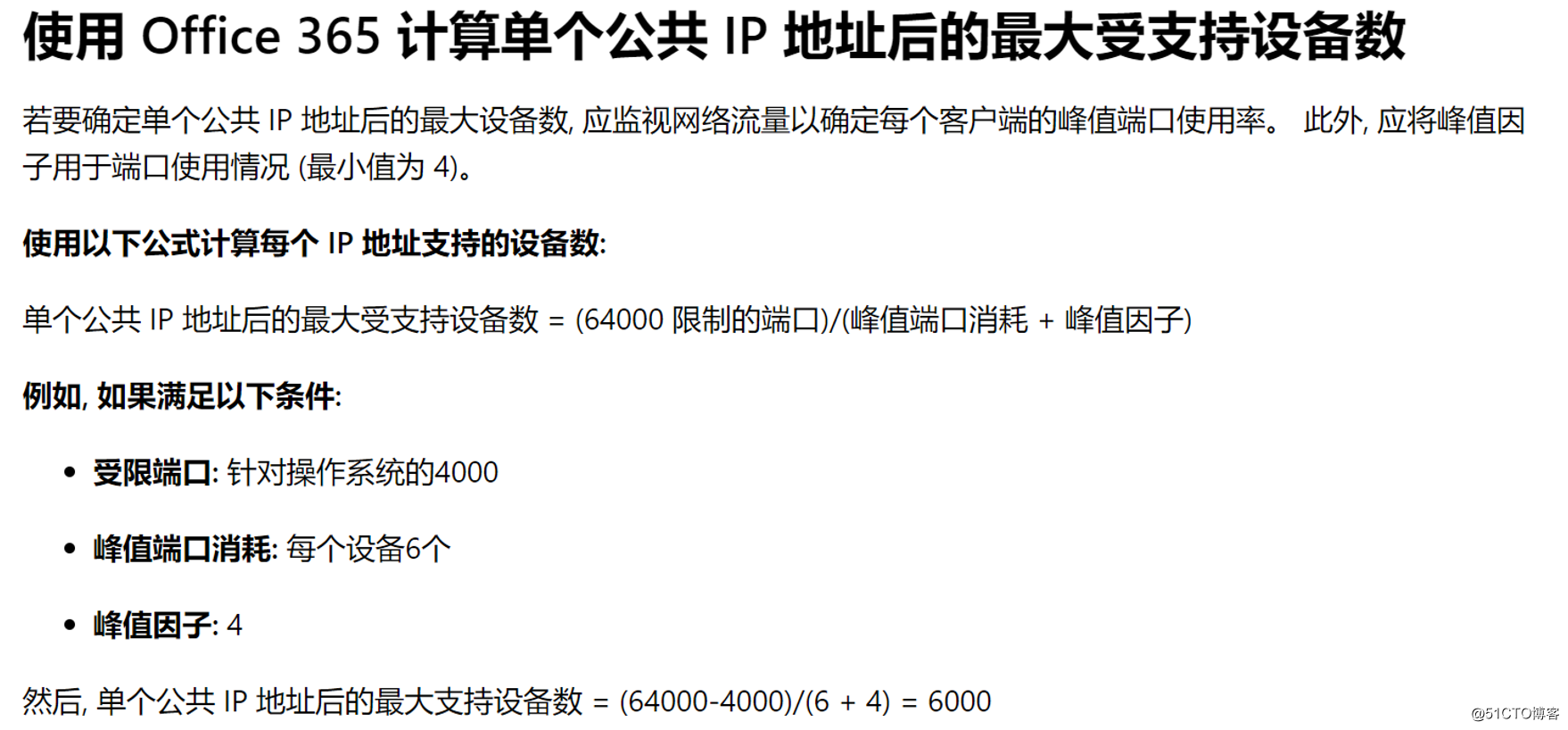前面的8篇文章从头到尾的介绍了Teams的构成以及相应的使用和管理上的一些技巧,而会议作为Teams的核心功能,我觉得有必要来新开一个系列进行分享,Teams在会前会中会后都能很好的解决用户的实际需求形成了全生命周期的会议解决方案,所以我将这个系列命名为Microsoft Teams全生命周期会议。但是这也并不代表Teams快速上手系列不再更新了,说不定哪天想起来点什么就写点东西了。闲话扯远了,提到视频会议现状市面上无非就两种:
第一:传统的MCU加终端的硬件视频会议解决方案
例如:polycom、lifesize等
这类硬件视频会议的优势在于同一内网部署MCU通过高性能的CPU来处理音视频效果不错,但是扩容和外部访问以及会议中的协作以及多终端入会则需要付出相当大的代价。
第二:基于软件的本地化部署或云视频会议
例如:Skype for Business、Zoom、Teams等
这类软视频会议不同于传统的硬件视频会议,每个用户桌面PC都需要安装软件客户端所以对服务器性能以及网络带宽要求毕竟高,但会议接入方式比较丰富,会议中协作以及其他功能比较丰富,甚至还能和其他业务系统进行高度集成使用。
Teams从会前,会中,会后整个会议生命周期来为大家进行服务,如何有效的利用起来这是这个系列给大家分享的重要目标!
先从会前开始分享。针对Teams的云会议,如标题:开好一场视频会议!那么怎么来开好一场视频会议呢?Teams是一款云端产品没有私有服务器,这就意味着如果要开好一场视频会议,那么至少你要保证桌面PC性能足够优秀,网络通透性以及带宽有保证。不然的话开会就有可能是下面这样: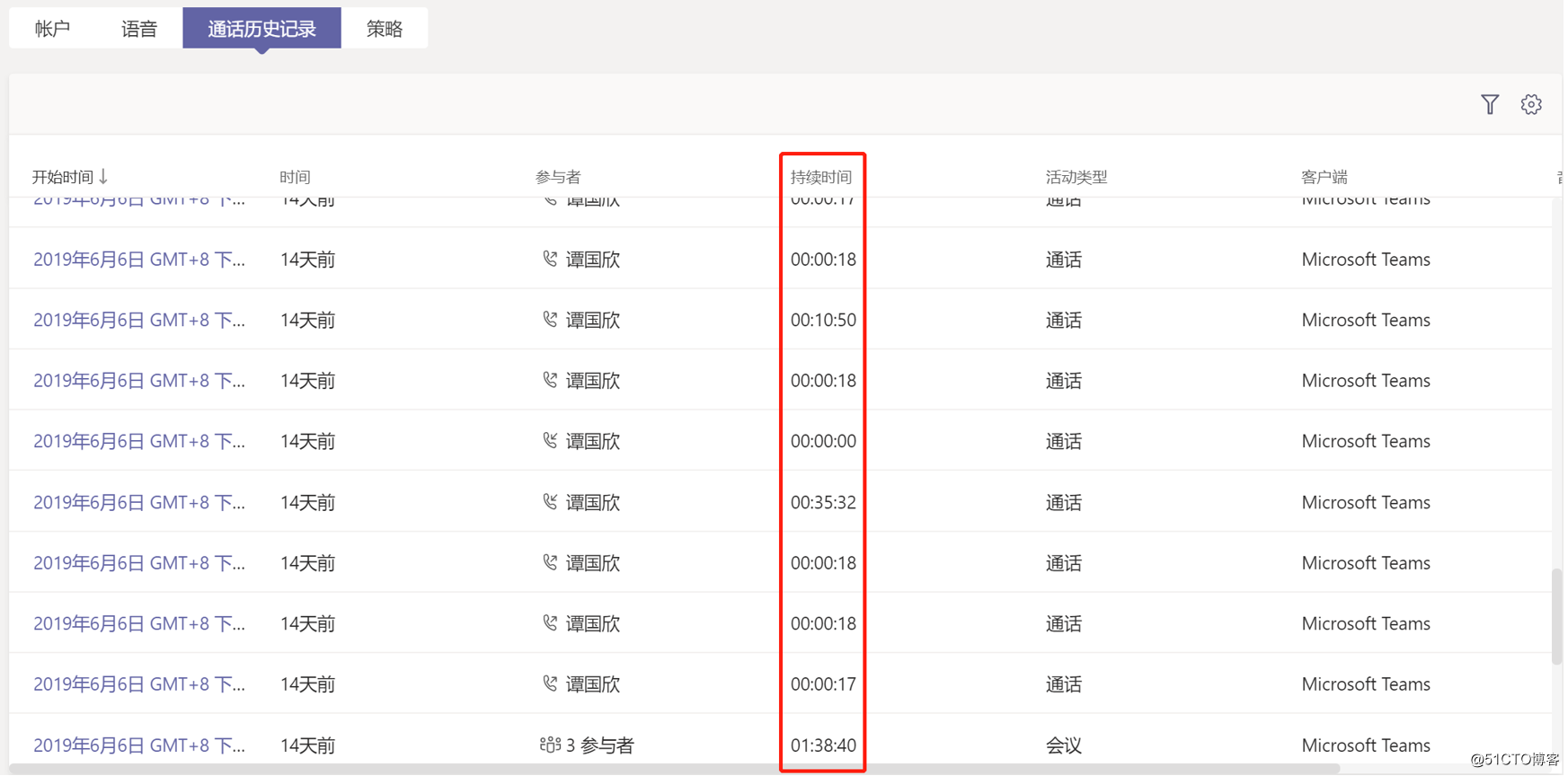
从上面的图看出来当天下午我跟同事一直在不停的呼叫中,最多持续了35秒就断开了。
进行分析后其实主要问题还是在我这边的网络波动比较大(联合共享办公N多家公司使用4个AP上网,最后的解决方案是从核心交换机上拉了一根网线并配置了Qos到我们的办公室配置了个无线路由器解决问题),如下图: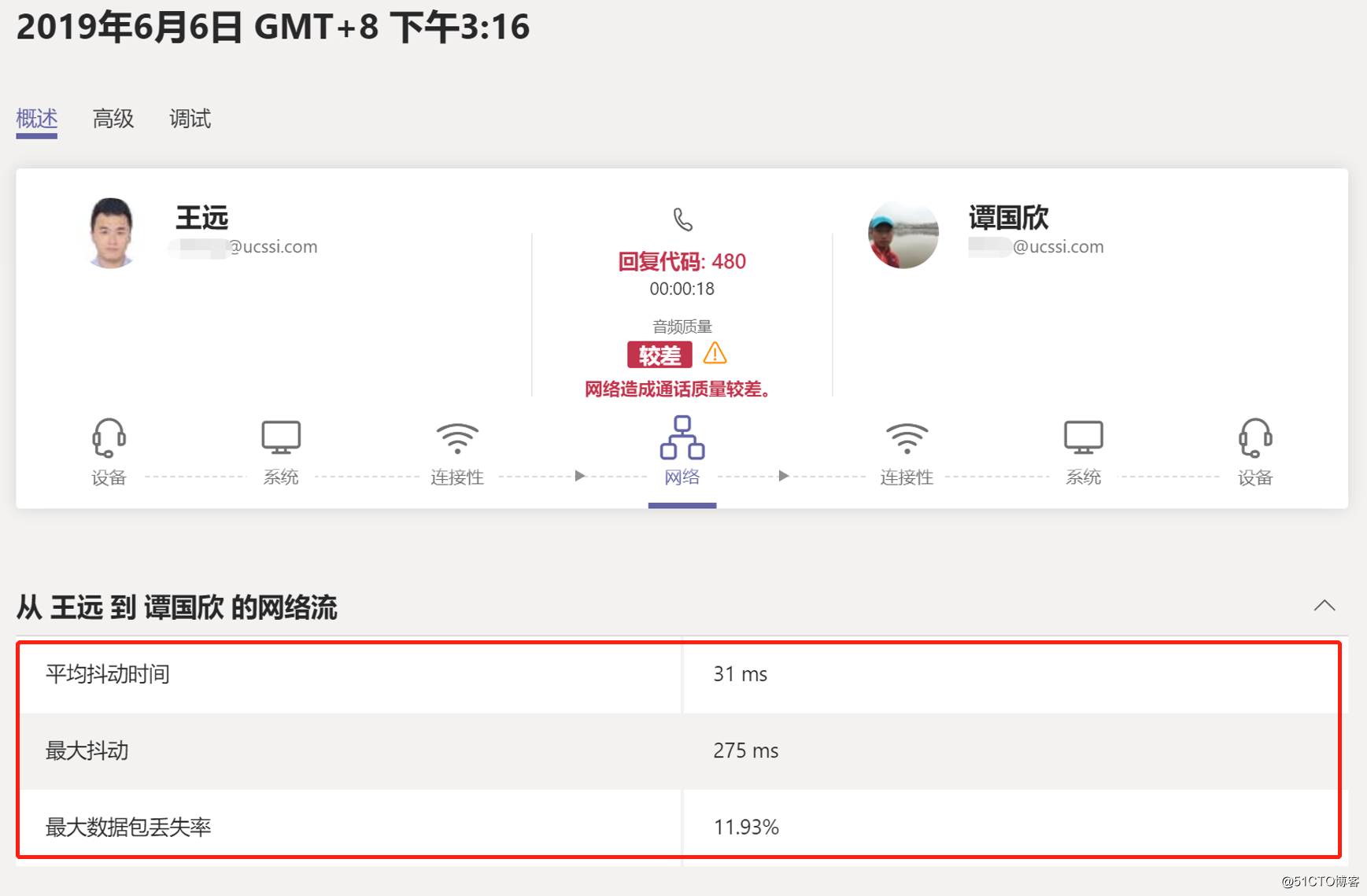
这个时候大多数人第一反应就是:Teams真难用,还没有QQ和微信音视频通畅。而我再进行一番分析和研究后会告诉你如何安全高效稳定的使用Teams进行会议!所以这篇文章就跟大家分享下Teams会议前的网络准备!
再网络准备方面可以参考微软官网的描述
https://docs.microsoft.com/zh-cn/microsoftteams/prepare-network
网络要求,说人话就是:
PC端上的网络到Microsoft边缘的延迟要小于50ms,数据丢包小于1%(每15秒进行统计)
又或者:
整个公司上网出口到Microsoft边缘的延迟要小于30ms,数据丢包小于0.1%(每15秒进行统计)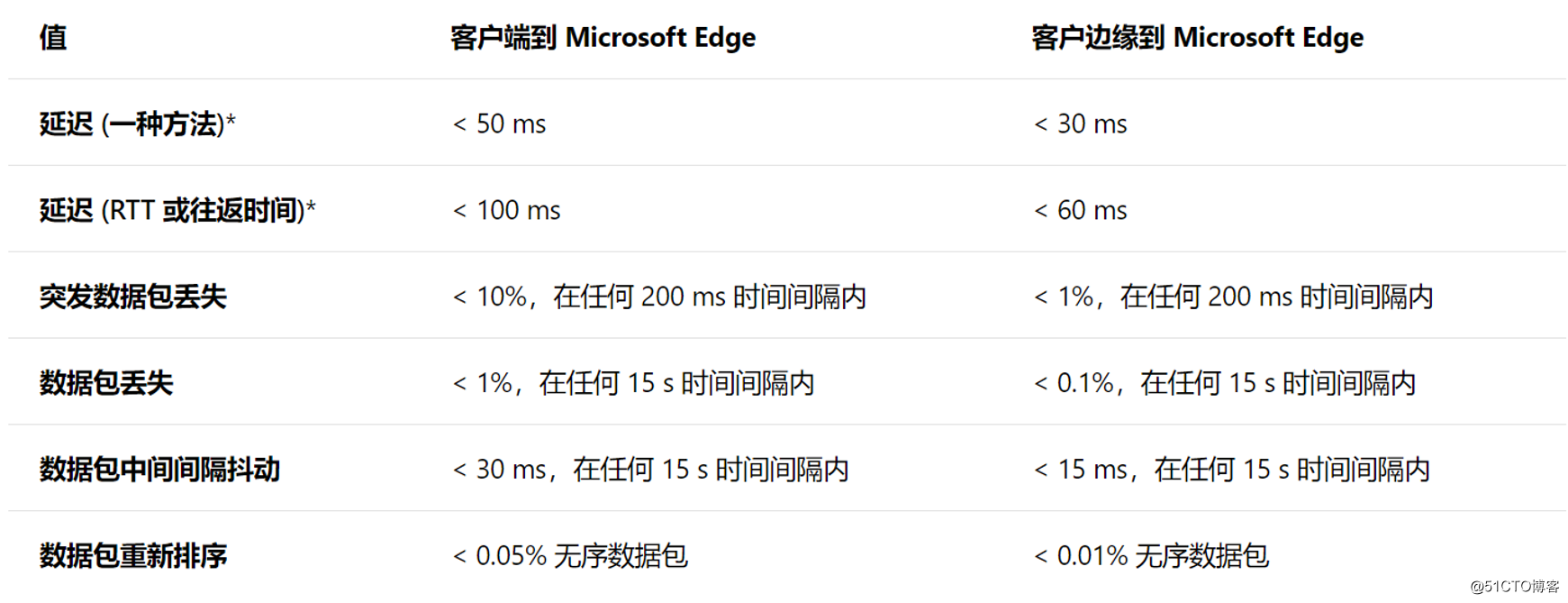
每个客户端在进行音视频通话时的带宽要求: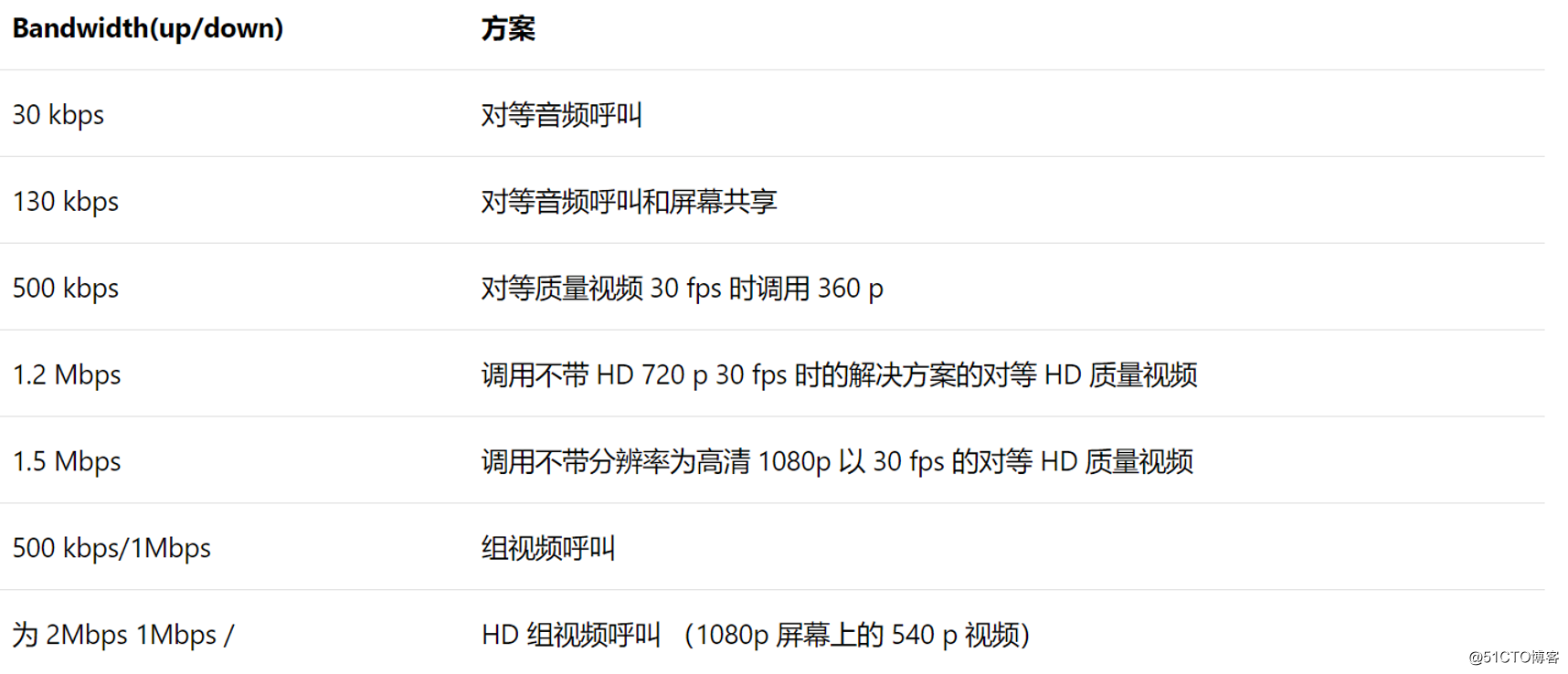
如果公司内部地址池内有多个上网的公共IP还要防止公网IP端口被耗尽,可参考微软官方链接描述
那么说了这么多要求,我们应该如何进行测试呢?微软已经给出了一个虚拟的Microsoft Media公共IP用于网络连接性测试。
此虚拟IP地址为:13.107.8.2
微软在跟大家进行培训的时候都非常强调Office365的移动办公,只要有网络就可以办公,所以大多数客户使用Office365的场景跟下面的拓扑图基本一样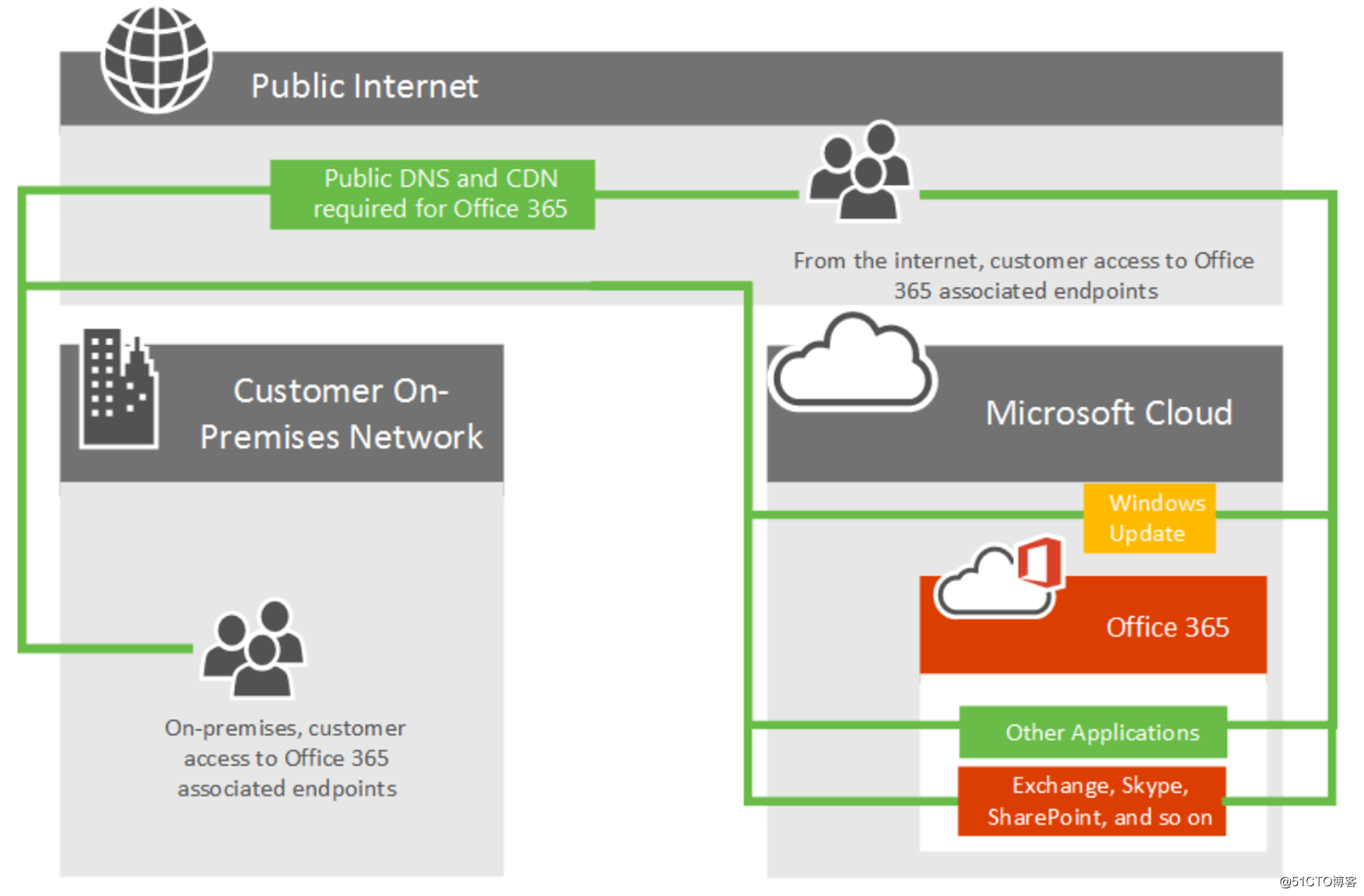
在基于以上的网络拓扑进行日常办公的时候,Partner或者客户甚至会进行Office365白名单URL和端口在企业内部防火墙上进行放行
Office365的终结点可以参考以下微软官网描述
大多数的客户在进行以上优化后使用Office365的云会议质量都会有一定的提高,但是如果是一个微软产品重度用户呢?一天一个用户甚至可以开超过10场会议(我们差不多就是这样北上广深成都都有办公室,有事没事用Teams开会聊东西加上随时给客户进行演示)那么势必会增加本地网络到Microsoft边缘的网络压力。
所以就会有下面的网络架构分享给大家,通过Azure Expre***oute配置对等网络将客户的网络与Microsoft Teams完全打通,就好比一家公司有A和B两个站点,这时候配置站点到站点的×××,A和B就可以直接进行资源访问从而提高办公效率。这个Azure Expre***oute就时站点到站点的×××!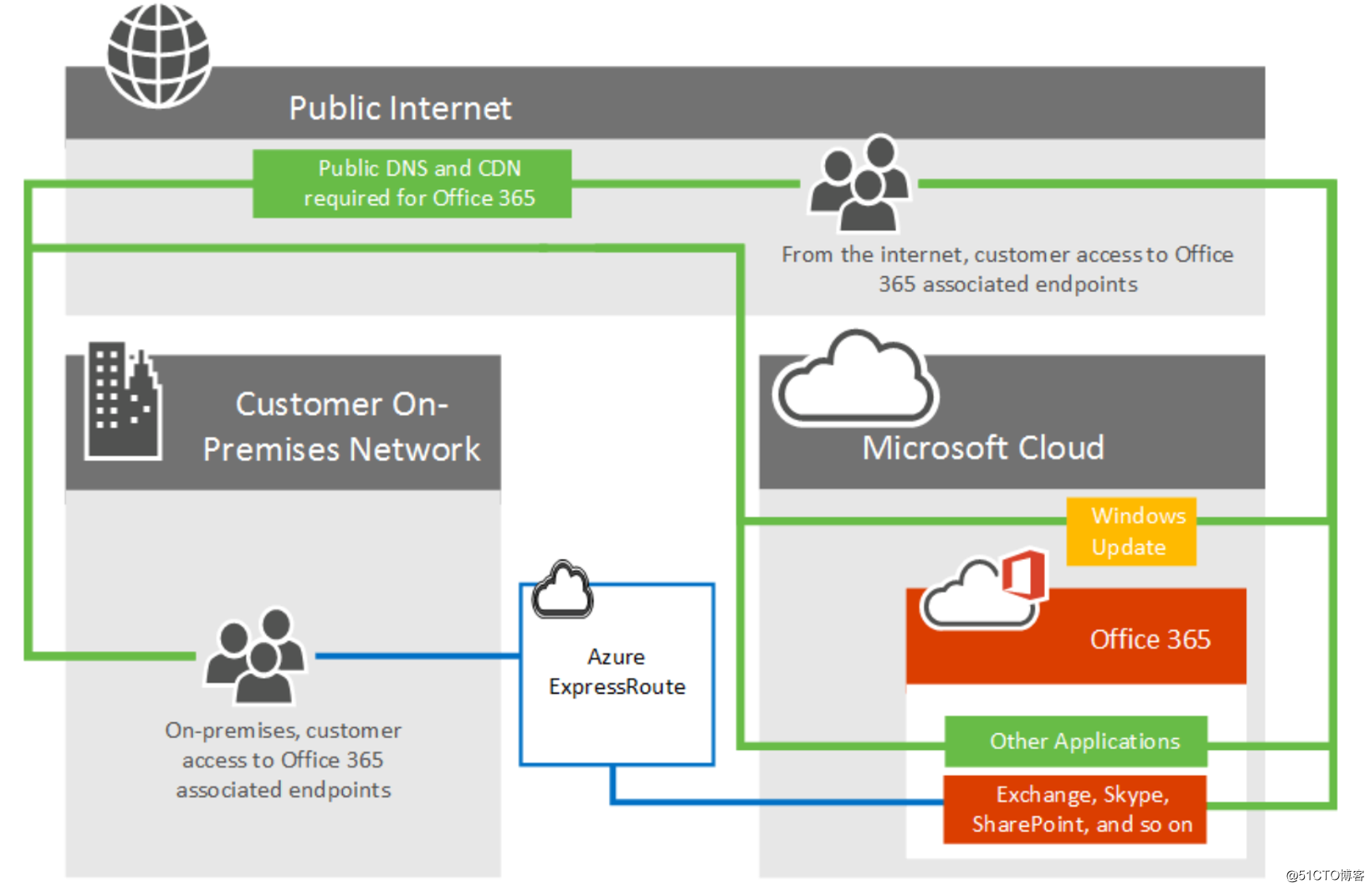
Expre***oute的简要描述如下:
小声告诉大家:超过500坐席Office365可申请免费使用Azure Expre***oute,可参考以下微软官网描述
基于以上两种网络架构跟大家总结一下:
没有 Expre***oute 的网络路径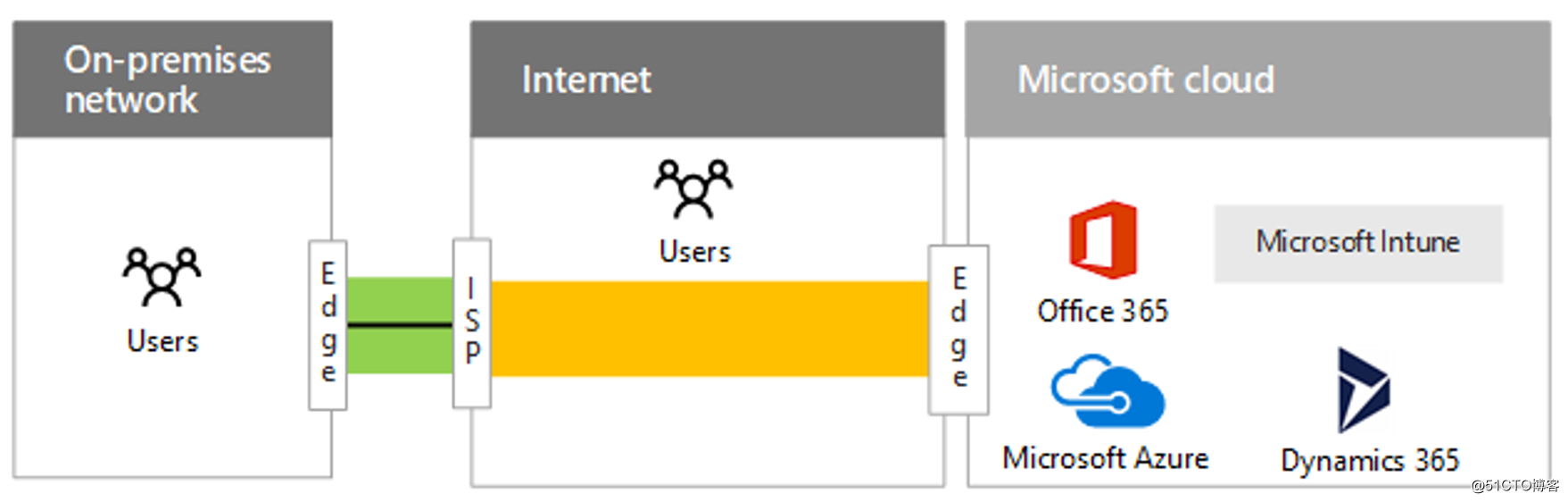
内部部署网络与 Microsoft 云之间的典型路径。内部部署网络边缘通过到 ISP 的 WAN 链接连接到 Internet。然后,流量流经 Internet 到达 Microsoft 云的边缘。Microsoft 云内的云产品包括 Office 365、Microsoft Azure、Microsoft Intune 和 Dynamics 365。组织的用户可以位于内部部署网络或 Internet。
如果没有 Expre***oute 连接,你唯一可以控制的到 Microsoft 云的流量路径部分(并且与服务提供商有关系)是内部部署网络边缘与 ISP 之间的链接。
受限于中断、流量拥塞和恶意用户监视,ISP 与 Microsoft 云边缘之间的路径是 Internet 中尽力而为的传送系统。
Internet 中的用户,例如漫游或远程用户,通过 Internet 将他们的流量发送到 Microsoft 云。
此种方式是目前99%的用户网络模型,但是控制的部分有限,用户抱怨通话质量差的时候除了Qos别无他法。
有 Expre***oute 的网络路径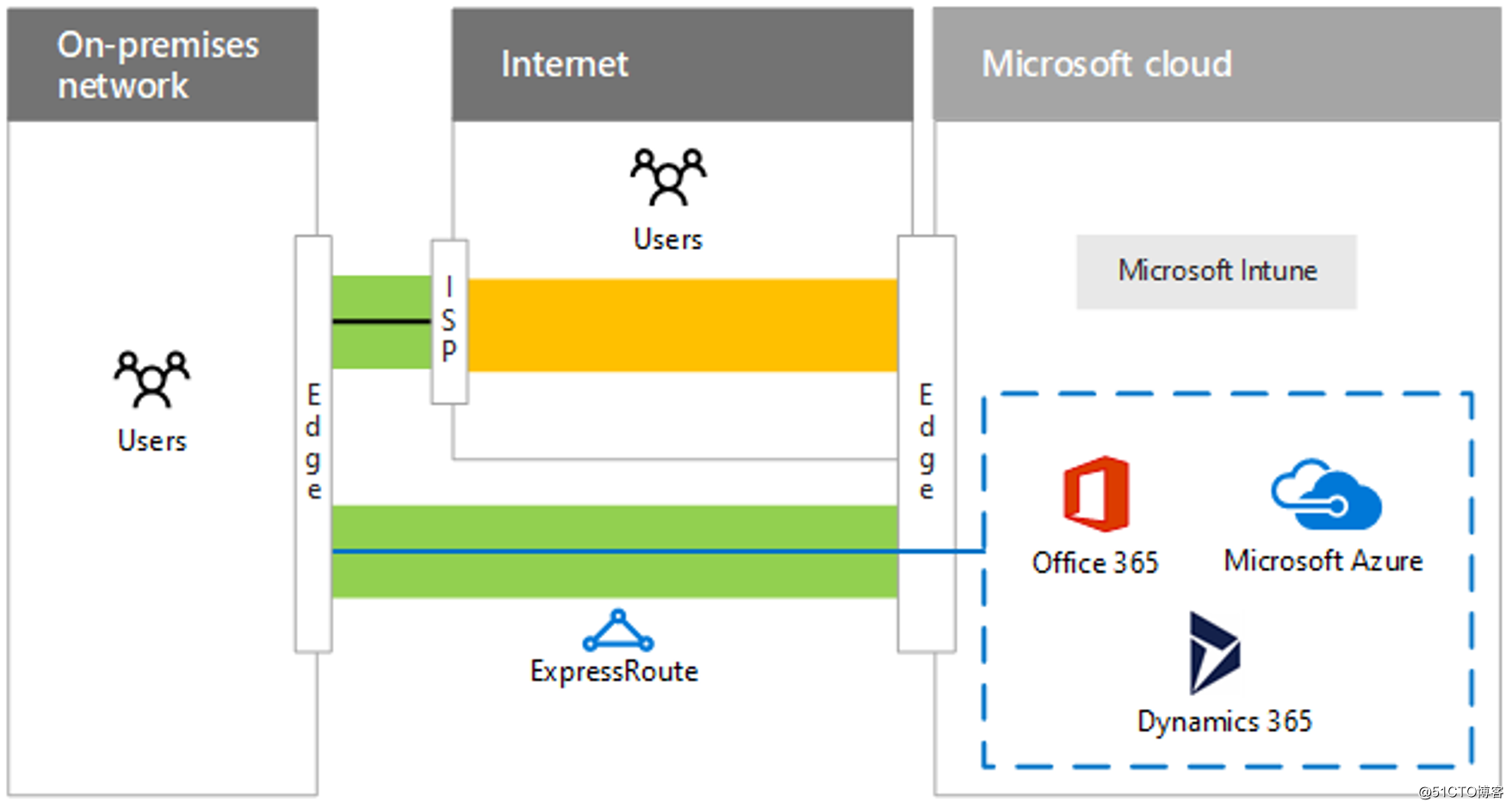
到 Microsoft Intune 的流量与普通 Internet 流量的路径相同。Office 365、Microsoft Azure 和 Dynamics 365 的流量经过 Expre***oute 连接,这是内部部署网络边缘与 Microsoft 云边缘之间的专用路径。
如果有 Expre***oute 连接,你现在可以通过与服务提供商之间的关系控制从你的边缘到 Microsoft 云边缘的整个流量路径。 此连接可以提供可预测的性能和99.95% 的正常运行时间 SLA。
基于服务提供商到 Office 365、Azure 和 Dynamics 365 服务的连接,现在可以依靠可预测的吞吐量和延迟。
通过 Expre***oute 连接发送的流量不再受限于 Internet 中断、流量拥塞和监视。
Internet 中的用户,例如漫游或远程用户,仍通过 Internet 将他们的流量发送到 Microsoft 云。
即使有 Expre***oute 连接,一些流量仍然通过 Internet 发送,例如 DNS 查询、证书吊销列表检查和内容交付网络 (CDN) 请求。
如果一个订阅中超过500个Office用户并申请下来了Azure Expre***oute可以按照以下链接配置本地网络到Teams Edge的对等网络。
网络的设计分享完了,接下来我们再去Teams Admin Portal https://admin.teams.microsoft.com配置会议中音视频以及共享的端口,默认是指定端口,也可以选择随机端口,如下图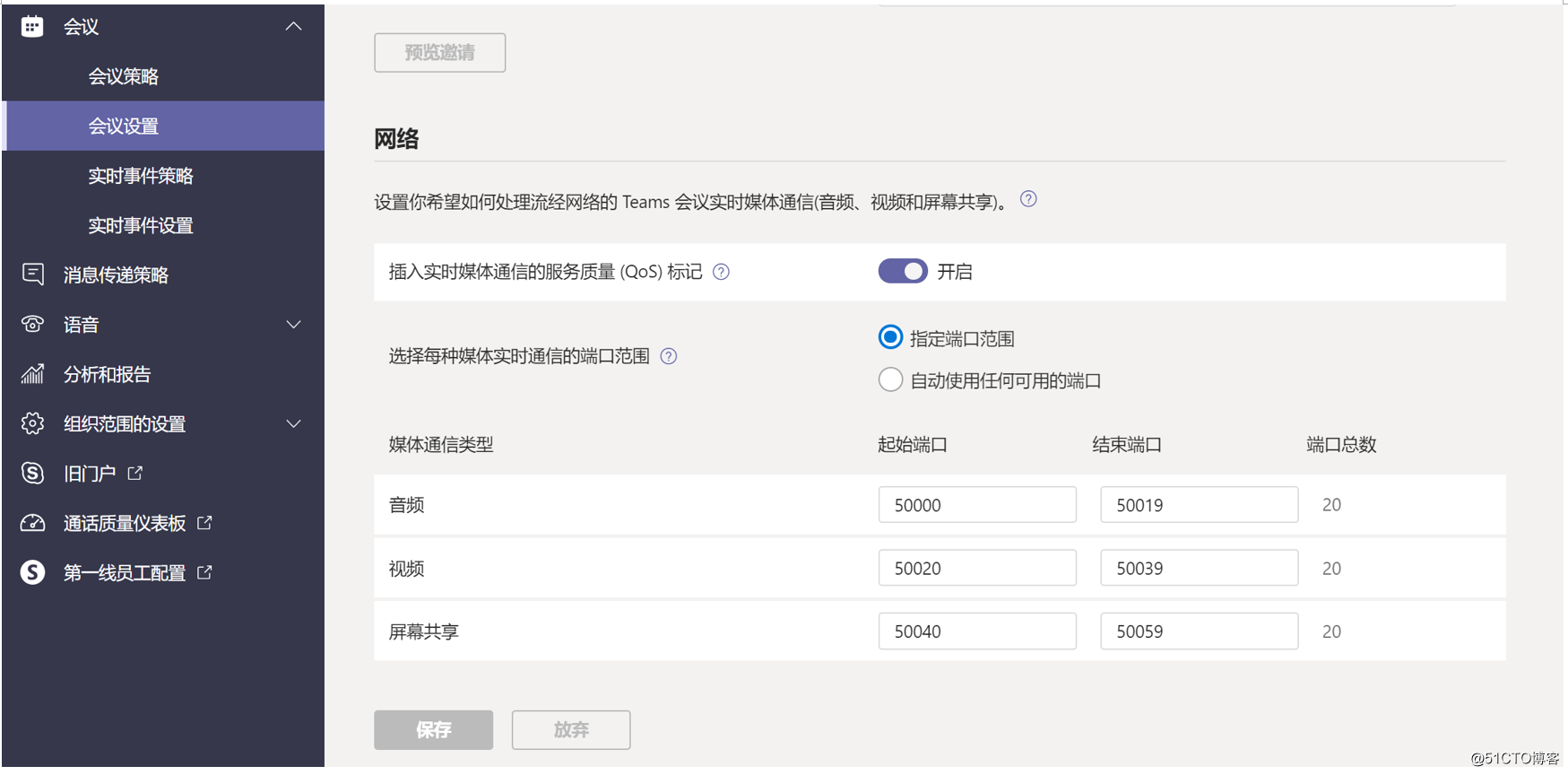
以上就是开好一场Teams音视频会议的网络构架的分享。光有网络保障也不能完全确保能一场视频会议的顺利进行,下一篇博客会跟大家分享针对不同的会议类型和场景来选择相应的设备以及如何去使用。